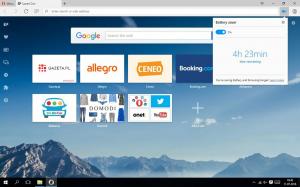Activați pictogramele de pe desktop în Windows 10
În versiunile anterioare de Windows, Desktopul avea pictograme importante activate în mod implicit - Computerul meu (care este acum cunoscut sub numele de Acest PC), Rețea, Documentele mele erau toate vizibile în mod implicit. Cu toate acestea, în versiunile moderne de Windows, Microsoft a ascuns majoritatea acestor pictograme. În Windows 10, numai Coșul de reciclare este prezent pe desktop în mod implicit. De asemenea, meniul Start din Windows 10 nu are nici linkuri către aceste pictograme. Să vedem cum să adăugați pictogramele clasice înapoi pe desktop în Windows 10.
Publicitate
În versiunile Windows anterioare Windows 10, era relativ simplu. Windows 8.1 încă a venit cu opțiunea clasică „Personalizare” din meniul contextual Desktop. Acolo exista un link pentru a deschide dialogul Pictograme desktop unde utilizatorul putea activa pictogramele dorite.
Dar în Windows 10, Microsoft a eliminat elementul clasic Personalize din meniul contextual Desktop. Odată ce faceți clic pe „Personalizați”, se va deschide aplicația Setări, unde este posibil să vă pierdeți găsirea linkului pentru pictogramele desktop.
Pentru ca Windows 10 să afișeze dialogul clasic cu pictograme de pe desktop, trebuie să faceți următoarele:
- Deschideți aplicația Setări.
- Accesați Personalizare -> Teme.
Sfat: Puteți deschide această pagină direct cu următoarea comandă:ms-settings: teme
presa Victorie + R pe tastatură și tastați sau lipiți comanda de mai sus în caseta Run. Vedea lista completă a comenzilor ms-settings disponibil în Windows 10. De asemenea, ați putea fi interesat de citit lista completă a tuturor comenzilor rapide de la tastatură Windows cu tastele Win.

- Acolo puteți vedea linkul „pictograme desktop” din partea dreaptă. Odată ce faceți clic pe el, se va deschide dialogul familiar:

- Bifați casetele de selectare de sub pictogramele pe care doriți să le afișați pe desktop și faceți clic pe OK.


Utilizatorii care încă preferă fereastra clasică de personalizare ar putea dori să folosească Panoul de personalizare pentru Windows 10. Aceasta este o aplicație gratuită pe care am creat-o pentru a aduce aspectul ferestrei clasice de personalizare în Windows 10:
 Citiți următorul articol: Reveniți personalizarea clasică cu panoul de personalizare pentru Windows 10.
Citiți următorul articol: Reveniți personalizarea clasică cu panoul de personalizare pentru Windows 10.
Asta e.